PPT如何设计艺术文字?ppt设计艺术词汇教程
如何用PPT制作艺术人物?今天,让我们来看看用ppt设计艺术字的教程。
软件名称:PowerPoint2017简体中文免费完整版软件大小:60.7MB更新时间:2016-12-12立即下载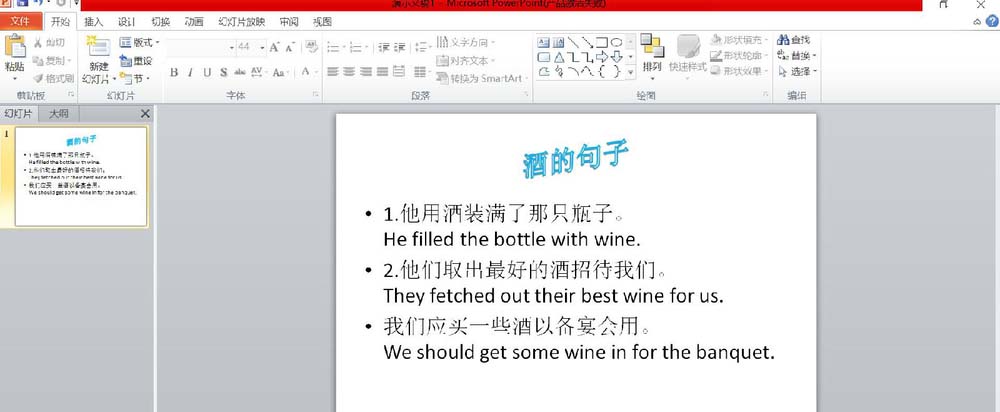 。
。
1.首先,我们需要将文本输入文本框。并选择需要制作艺术字体的词,如下图所示,我们选择“酒句”这几个词,用它们来演示如何制作艺术字体。
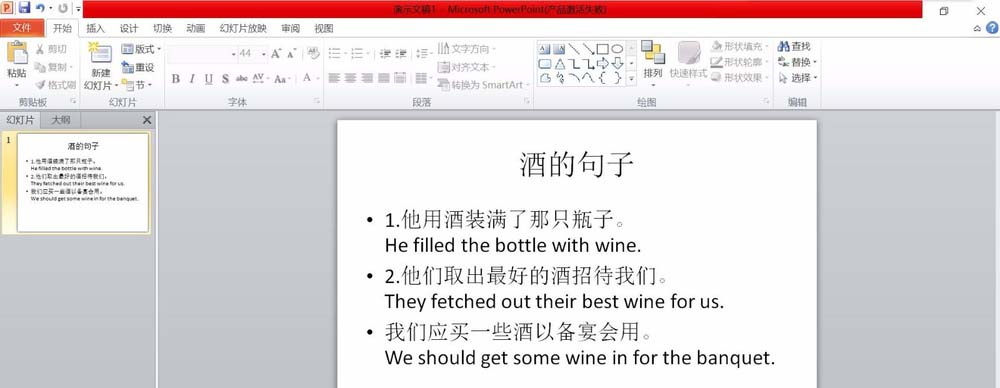
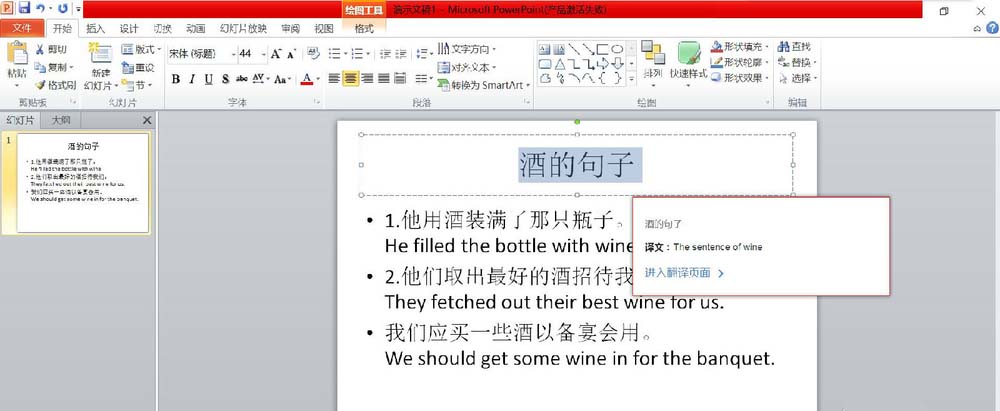
2.选择文本后,点击菜单栏中的“格式”选项,可以看到“艺术字样式”选项卡出现,其中有一些艺术字样式示例,如下图所示:
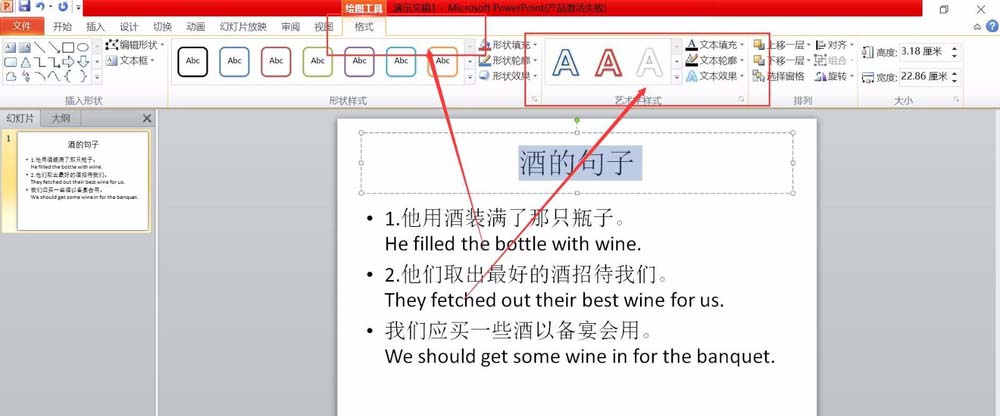
3.点击示例艺术字右下角的下拉框,会出现一些常用的艺术字样式。然后我们可以点击并选择我们需要的艺术字样式,并将其应用于所选文本。下图是随机选择的艺术字样式。
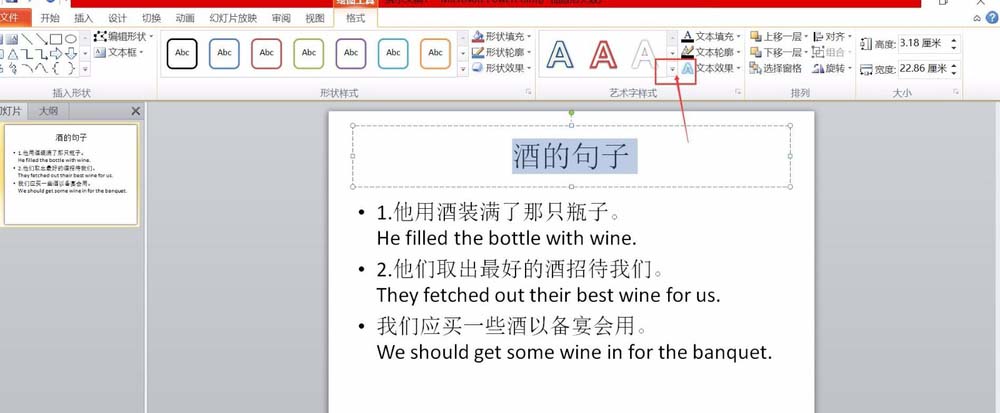
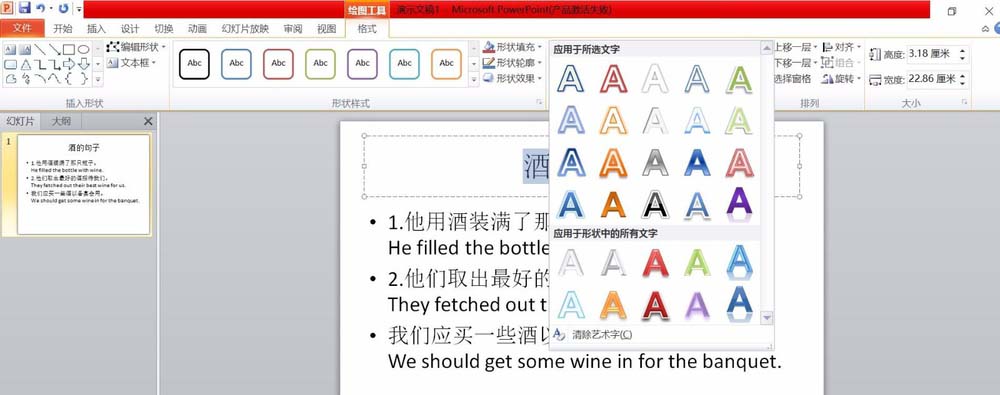
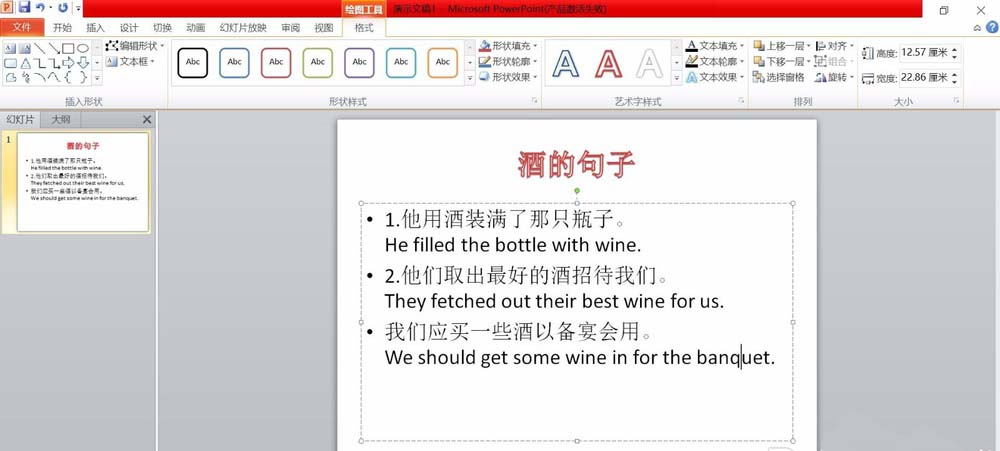
4.除了系统自带的艺术字风格,我们还可以选择自己制作艺术字。例如,“文本填充”功能允许我们在文本中填充我们喜欢的颜色。下图显示了文本中填充黄色的效果。
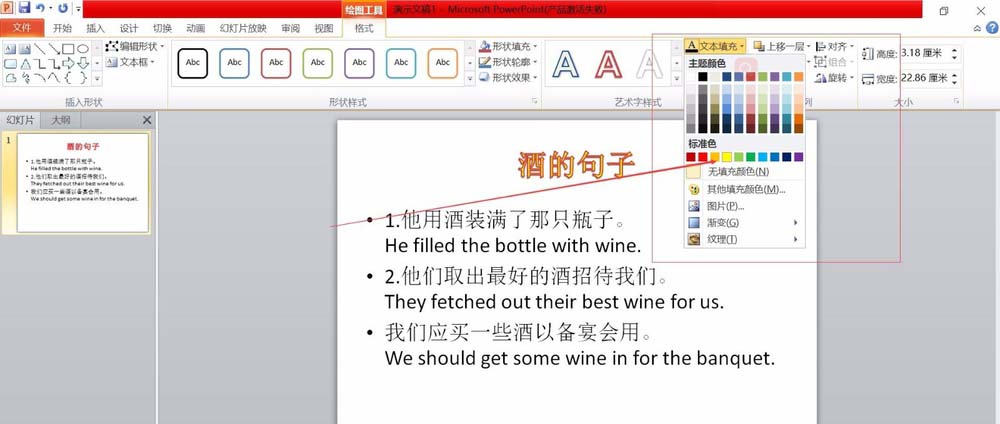
5.此外,“文本轮廓”可以使我们的文本所需的边框颜色。下图显示了设置蓝色边框的效果。
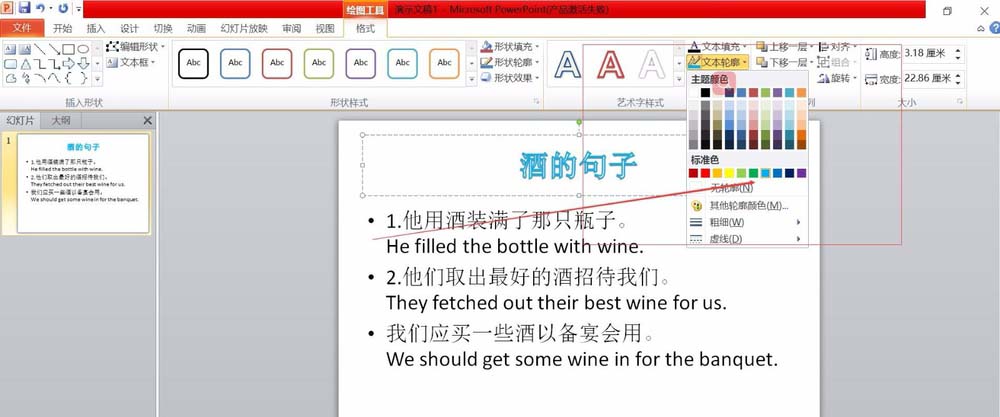
6.如果艺术字需要有旋转和宣传等效果,我们还可以在“文字效果”中设置“阴影”、“光晕”和“三维旋转”,如图所示,图片在设置一定的三维旋转效果后。
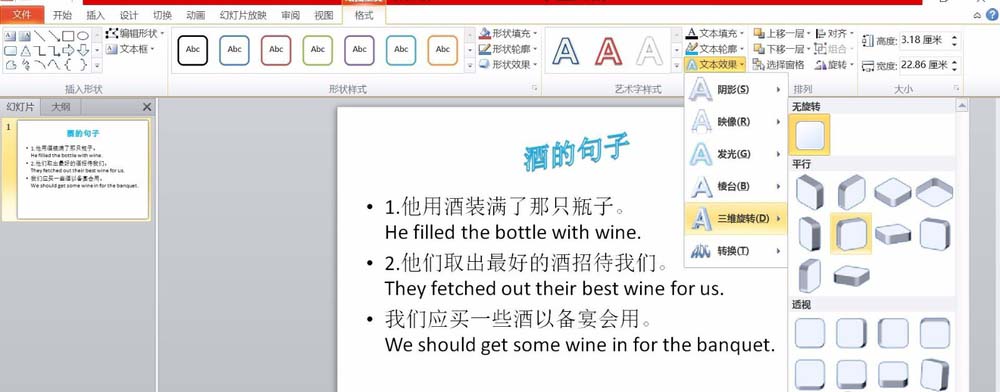
以上是在ppt中制作艺术人物的教程。希望大家喜欢。请继续关注。
相关建议:
如何用ppt设计弹跳文字动画?
如何用PPT制作出具有分离人物效果的动画?
如何给PPT2007文本添加笔画?ppt制作描边文字教程。
版权声明:PPT如何设计艺术文字?ppt设计艺术词汇教程是由宝哥软件园云端程序自动收集整理而来。如果本文侵犯了你的权益,请联系本站底部QQ或者邮箱删除。

















